
- Joomla 基礎教程
- Joomla - 首頁
- Joomla - 概覽
- Joomla - 安裝
- Joomla - 架構
- Joomla - 控制面板
- Joomla - 工具欄
- Joomla - 選單選單
- Joomla - 內容選單
- Joomla - 元件選單
- Joomla - 擴充套件選單
- Joomla - 幫助選單
- Joomla 模組
- Joomla - 建立模組
- Joomla - 麵包屑模組
- Joomla - Feed 顯示模組
- Joomla - 頁尾模組
- Joomla - 最新新聞模組
- Joomla - 搜尋模組
- Joomla - 隨機圖片模組
- Joomla - 線上使用者模組
- Joomla - Syndicate 模組
- Joomla - 捐贈模組
- Joomla 全域性設定
- Joomla - 系統設定
- Joomla - 媒體設定
- Joomla - 語言管理器
- Joomla - 私人訊息
- Joomla - 群發郵件
- Joomla - 快取管理
- Joomla - 使用者設定
- Joomla - 除錯
- Joomla 高階
- Joomla - 模板管理器
- Joomla - 自定義模板
- Joomla - 新增模板
- Joomla - 建立模板
- Joomla - 自定義 Logo
- Joomla - 分類管理
- Joomla - 新增內容
- Joomla - 格式化內容
- Joomla - 文章元資料
- Joomla - 新增橫幅
- Joomla - 新增聯絡方式
- Joomla - 新增新聞 Feed
- Joomla - 新增論壇
- Joomla - 新增網頁連結
- Joomla - 外掛管理器
- Joomla - 擴充套件管理器
- Joomla - 網站備份
- Joomla - 網站 SEO
- Joomla 有用資源
- Joomla - 問答
- Joomla - 快速指南
- Joomla - 有用資源
- Joomla - 討論
Joomla - Syndicate 模組
在本章中,我們將學習 Joomla 中的Syndicate 模組。Syndicate 模組有助於為頁面建立 RSS Feed 連結。它允許使用者為當前頁面建立新聞 Feed。
Syndicate 模組
以下是編輯 Joomla 中現有 Syndicate 模組的簡單步驟。
步驟 1 - 在 Joomla 管理員中點選擴充套件 → 模組管理器,將顯示以下螢幕。

步驟 2 - 接下來,點選新建按鈕,將顯示以下螢幕。在此頁面上,點選 Syndication Feeds。

步驟 3 - 接下來,點選Syndication Feeds,將顯示現有的 Syndicate 模組,如下所示。

預設情況下,會顯示模組選項卡。下面,我們提到了模組選項卡中存在的欄位的詳細資訊。
標題 - 顯示模組的標題。
顯示文字 - 透過選擇是或否等選項來顯示文字。
文字 - 當顯示文字設定為“是”時,輸入的文字將顯示在圖示旁邊。如果欄位為空,則將顯示預設文字。
Feed 格式 - 選擇聯合訂閱 Feed 格式,即RSS 2.0或Atom 1.0。
顯示標題 - 在前端顯示模組的標題。
位置 - 它將選擇要顯示的模組的位置。
狀態 - 它顯示文章的狀態,例如已釋出、未釋出和已刪除。
開始釋出 - 它將在指定的日期和時間開始釋出。
結束髮布 - 它將在指定的日期和時間結束髮布。
訪問許可權 - 它僅允許從下拉列表中選擇的特定使用者(例如訪客、公眾、超級使用者、已註冊使用者和特殊使用者)檢視專案。
排序 - 顯示該位置中所有模組的下拉列表。
語言 - 它指定網站的語言。它提供全部或英語(英國)選項。
備註 - 用於輸入文字資訊。
步驟 4 - 點選選單分配選項卡,您將看到如下所示的螢幕。

模組分配 - 從下拉列表中選擇選項以檢視專案,例如在所有頁面上、無頁面、僅在選定的頁面上或在所有頁面上,除了選定的頁面。
選單選擇- 選擇僅在選定的頁面上或在所有頁面上,除了選定的頁面選項後,它將顯示 Joomla 中存在的全部選單項。它允許將模組分配給部分頁面,而不是所有頁面。
步驟 5 - 模組許可權選項卡有三個操作可供選擇。它管理使用者組的模組許可權設定,如下面的螢幕所示。

刪除 - 允許組中的使用者刪除模組中存在的內容。
編輯 - 允許組中的使用者編輯模組中存在的內容。
編輯狀態 - 允許組中的使用者更改模組中存在的內容的狀態。
步驟 6 - 高階選項卡用於執行 Syndicate 的高階設定。高階選項卡螢幕如下所示。
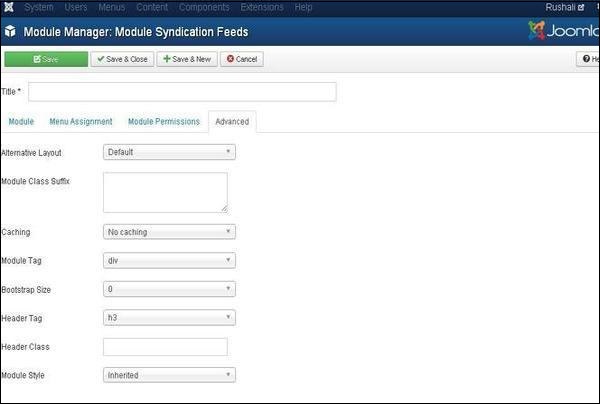
備用佈局 - 選擇要為此模組使用的佈局,您已在 Joomla 或模板中將該佈局定義為一個或多個模組佈局。
模組類字尾 - 設定此引數會導致 Joomla 為此特定模組的 div 元素新增新的 CSS 類或修改現有的 CSS 類。
快取 - 快取模組的內容。使用全域性用於從全域性配置快取設定。不快取用於決定是否快取模組的內容。
快取時間 - 指定模組重新快取之前的時間(以分鐘為單位)。
模組標籤 - 指定模組的 HTML 標籤。
Bootstrap 尺寸 - 選擇內建 Bootstrap 的模組寬度。
標題標籤 - 模組使用 HTML 標題標籤。
標題類 - 在模組標題中新增可選的 CSS 類。
模組樣式 - 覆蓋其位置的模板樣式。
工具欄
以下是關於 Syndicate 模組工具欄上存在的函式選項卡的詳細資訊。
儲存 - 儲存您的模組。
儲存並關閉 - 儲存模組並關閉當前螢幕。
儲存並新建 - 儲存模組並開啟一個新的建立模組螢幕。
取消 - 取消在 Joomla 中建立的模組。
